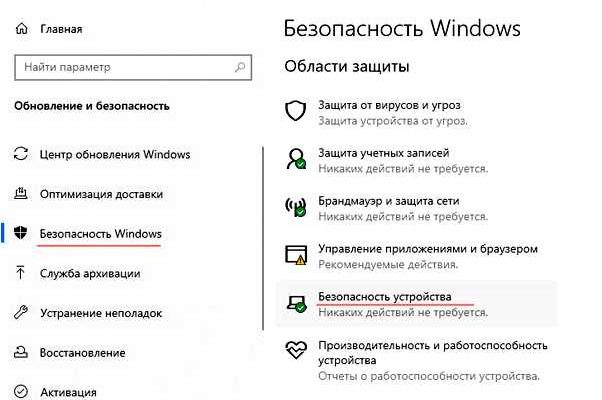Trusted Platform Module (TPM) — это специальный аппаратный модуль, который обеспечивает безопасность и защиту данных на вашем устройстве. Он используется для шифрования информации, авторизации и проверки целостности системы. Включение TPM 2.0 на вашем устройстве поможет улучшить уровень безопасности и защитить ваши личные данные от несанкционированного доступа.
Если вы хотите включить TPM 2.0 на вашем устройстве, вам понадобится проверить, поддерживает ли оно данную технологию. Для этого зайдите в BIOS/UEFI системы и найдите раздел, связанный с безопасностью и настройками TPM. Если вы видите опцию активации TPM 2.0, установите ее в значение «Включено». Обратите внимание, что доступ к BIOS/UEFI может отличаться в зависимости от производителя и модели вашего устройства. Консультируйтесь с документацией или сайтом производителя, если у вас возникнут затруднения.
После активации TPM 2.0 в BIOS/UEFI перезагрузите ваше устройство и установите соответствующее программное обеспечение для работы с TPM. Это может быть предустановленное приложение или драйвер, которые вы можете загрузить с сайта производителя. После установки программного обеспечения вы сможете использовать все функции TPM 2.0 и настроить его под ваши потребности в безопасности.
Не забывайте делать регулярные резервные копии ваших данных, чтобы в случае чего восстановить систему. TPM 2.0 — это важный инструмент для защиты вашей информации, но он не гарантирует полную безопасность. Дополнительные меры безопасности, такие как использование надежных паролей и антивирусного программного обеспечения, также важны для обеспечения безопасности вашего устройства и данных.
Включение TPM 2.0
Шаг 1: Проверка наличия TPM 2.0
Перед тем, как включить TPM 2.0 на вашем устройстве, убедитесь, что оно поддерживает эту технологию. Для этого откройте «Диспетчер устройств» на Windows или «System Information» на Mac, и найдите раздел «Security Devices» или «Технические характеристики». Если вы видите там «Trusted Platform Module 2.0» или подобную запись, значит, ваше устройство поддерживает TPM 2.0.
Шаг 2: Включение TPM 2.0 в BIOS
Для включения TPM 2.0 вам потребуется зайти в настройки BIOS вашего устройства. Заходите в BIOS, нажав определенную клавишу при запуске компьютера (как правило, это клавиша Delete, F2 или F12). Внешний вид меню BIOS может отличаться в зависимости от производителя вашего устройства.
Когда вы находитесь в меню BIOS, найдите раздел «Security» или «Security Settings». В этом разделе вы должны найти опцию «Trusted Platform Module» или «TPM». Измените значение на «Enabled» или «Включено». Сохраните изменения и выйдите из BIOS.
Шаг 3: Проверка включения TPM 2.0
После выхода из BIOS проверьте, включен ли TPM 2.0 на вашем устройстве. Для этого откройте «Диспетчер устройств» на Windows или «System Information» на Mac и найдите раздел «Security Devices» или «Технические характеристики». Если вы видите запись «Trusted Platform Module 2.0» или что-то подобное, значит, TPM 2.0 успешно включен на вашем устройстве.
Теперь ваше устройство использует TPM 2.0 для обеспечения дополнительного уровня безопасности. Этот чип будет защищать ваши данные и пароли от несанкционированного доступа. Убедитесь, что вы выполнили все этапы правильно, чтобы у вас не было проблем с включением TPM 2.0 на вашем устройстве.
| 1. Защита конфиденциальных данных |
| 2. Шифрование паролей и ключей |
| 3. Дополнительный уровень безопасности |
| 4. Защита от несанкционированного доступа |
Проверить совместимость устройства
Прежде чем включить TPM 2.0 на вашем устройстве, важно убедиться в его совместимости. Вот несколько способов проверить совместимость вашего устройства с TPM 2.0:
1. Проверьте документацию устройства: обратитесь к руководству пользователя или спецификациям производителя, чтобы узнать, поддерживает ли ваше устройство TPM 2.0. Обратите внимание на список технических характеристик или поиск ключевых слов, таких как ‘TPM’, ‘Trusted Platform Module’ или ‘2.0’.
2. Проверьте BIOS/UEFI: настройки системной платы вашего устройства могут также указывать на наличие TPM 2.0. Перезагрузите ваше устройство и войдите в настройки BIOS/UEFI (обычно, нажмите определенную клавишу, такую как F2 или Del во время загрузки). Найдите раздел, связанный с безопасностью или TPM, и убедитесь, что TPM 2.0 включено или доступно для активации.
3. Используйте инструменты операционной системы: некоторые операционные системы предлагают инструменты для проверки совместимости TPM. Например, в Windows можно воспользоваться программой ‘TPM.msc’, чтобы проверить совместимость и текущую версию TPM на вашем устройстве.
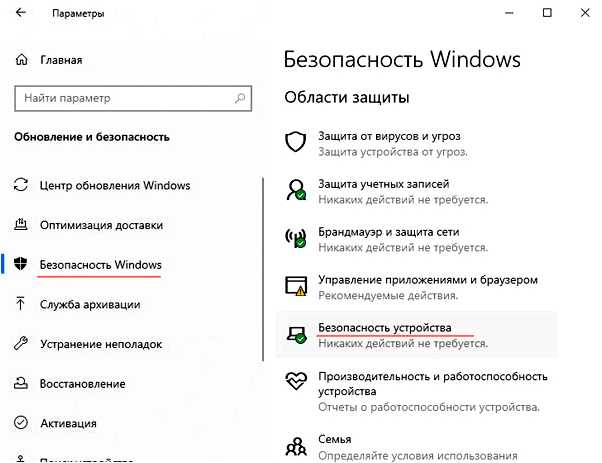
Если вы установили, что ваше устройство совместимо с TPM 2.0, вы можете продолжать с процессом активации TPM на вашем устройстве.
Включить TPM 2.0 в BIOS
Для включения TPM 2.0 в BIOS, следуйте приведенным ниже инструкциям:
- Включите или перезапустите ваше устройство и нажмите нужную клавишу (обычно это F2, DEL или F10), чтобы войти в BIOS.
- Используйте клавиши со стрелками для перемещения по меню BIOS.
- Найдите раздел «Security» или «Безопасность» в меню BIOS и выберите его.
- Внутри раздела «Security» найдите опцию «Trusted Platform Module» или «Доверенный модуль платформы».
- Если опция «Trusted Platform Module» присутствует, установите ее значение на «Enabled» или «Включено». Если вы видите опцию «TPM Device» или «Устройство TPM», установите ее значение на «Enabled» или «Включено».
- Нажмите клавишу F10 или найдите опцию «Save and Exit», чтобы сохранить изменения и выйти из BIOS.
После выполнения этих шагов TPM 2.0 должен быть успешно включен в BIOS вашего устройства.
Вопрос-ответ:
Как узнать, поддерживает ли мое устройство TPM 2.0?
Чтобы проверить, поддерживает ли ваше устройство TPM 2.0, вы должны зайти в BIOS или UEFI вашего компьютера. Обычно это делается путем нажатия определенной клавиши (например, Delete, F2 или F10) при запуске компьютера. Внутри BIOS / UEFI вы должны найти раздел, связанный с безопасностью или TPM. Если в этом разделе есть опция TPM, это означает, что ваше устройство поддерживает TPM 2.0.
Как включить TPM 2.0 на моем компьютере?
Чтобы включить TPM 2.0 на вашем компьютере, вам нужно зайти в BIOS или UEFI вашего компьютера. Обычно это делается путем нажатия определенной клавиши (например, Delete, F2 или F10) при запуске компьютера. Внутри BIOS / UEFI вы должны найти раздел, связанный с безопасностью или TPM. В этом разделе вы должны найти опцию «Включить TPM» или что-то похожее. После включения TPM 2.0 сохраните изменения и перезагрузите компьютер.